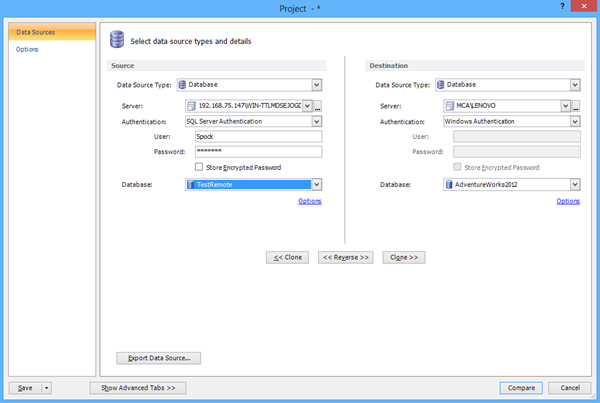Så här konfigurerar du fjärråtkomst och ansluter till en fjärr SQL Server-instans med ApexSQL-verktyg
Gäller
Alla ApexSQL-verktyg
Beskrivning
Den här artikeln förklarar hur konfigurera fjärråtkomst på en SQL Server-instans och anslut till en fjärr SQL Server-instans med ApexSQL-verktyg
Konfigurera fjärråtkomst på en SQL Server-instans
För att aktivera fjärranslutning på SQL Server till höger – klicka på servern och välj alternativet Egenskaper. I dialogrutan Serveregenskaper under fliken Anslutningar markerar du alternativet Tillåt fjärranslutningar till den här servern:
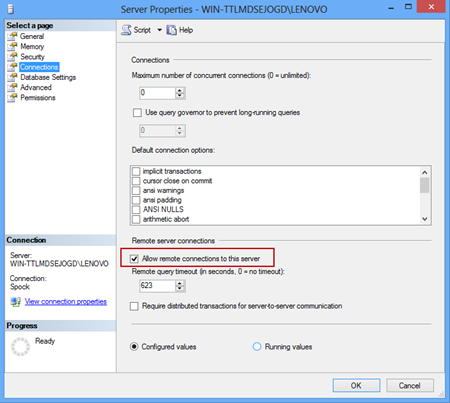
Gå till Start- > Program- > Microsoft SQL Server 2005/2008/2012 – > Konfigurationsverktyg och välj SQL Server Configuration Manager:
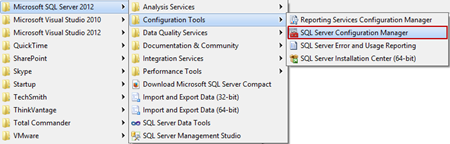
Under SQL Server Network Configuration väljer du Protokoll för < ditt servernamn >:
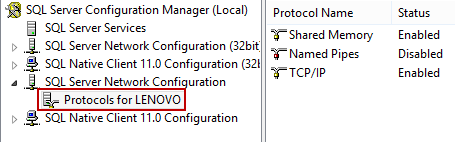
Se till att TCP / IP-protokollet är aktiverat och högerklicka på TCP / IP och välj alternativet Egenskaper. I dialogrutan TCP / IP-egenskaper väljer du fliken IP-adresser och bläddrar ner till IPAII. Om dialogrutan TCP dynamiska portar innehåller 0, vilket indikerar att databasmotorn lyssnar på dynamiska portar, raderar du 0 och ställer in de dynamiska TCP-portarna till tomma och TCP-porten till 1433. Port 1433 är standardinstansen som SQL Server använder:
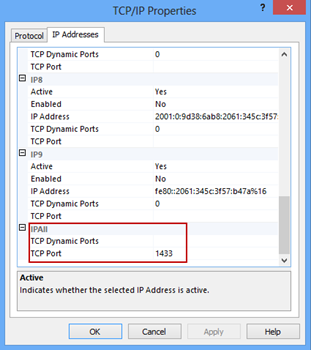
När du klickar på OK-knappen får du ett meddelande om att starta om tjänsten:
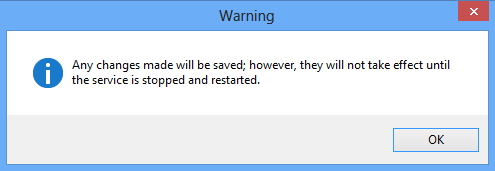
I den vänstra rutan i SQL Server Configuration Manager klickar du på SQL Server Services, högerklickar på SQL Server < instansnamn > och klicka på Starta om:
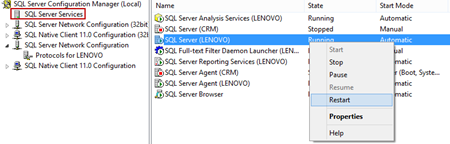
|
|
Snabbtips: Om du använder brandvägg måste du lägga till ett undantag för 1433-porten för att tillåta TCP / IP trafik på Port 1433 |
Konfigurera en Windows-brandvägg för databasmotor Åtkomst
För att lägga till ett brandväggsundantag för 1433-porten, gå till Program – > Administrationsverktyg väljer Windows-brandväggen med avancerad säkerhet och följ stegen:
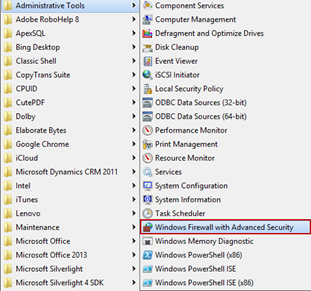
-
I Windows-brandväggen med avancerad säkerhet klickar du på alternativet Inkommande regler och väljer kommandot Ny regel :
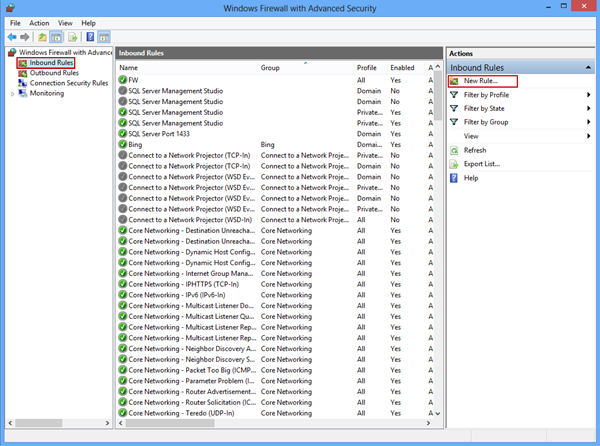
-
I guiden Ny inkommande regel väljer du portalternativet och klickar på Nästa:
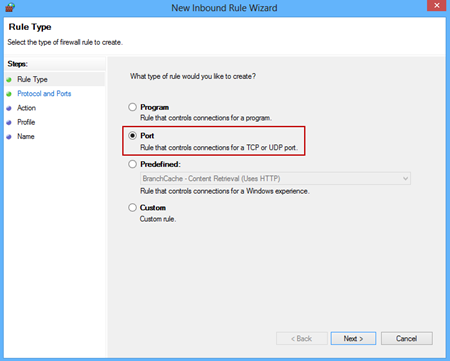
-
I fönstret Protokoll och portar anger du de protokoll och portar som en regel gäller. Välj TCP-alternativet, ange 1433-porten i textrutan Specifika lokala portar och klicka på Nästa:
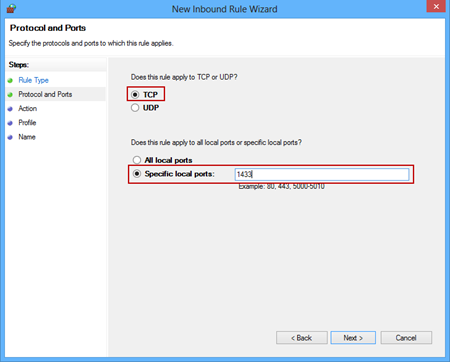
-
I fönstret Action väljer du Tillåt att anslutningen anger vilken åtgärd som ska utföras när en anslutning matchar villkoren som anges i regeln:
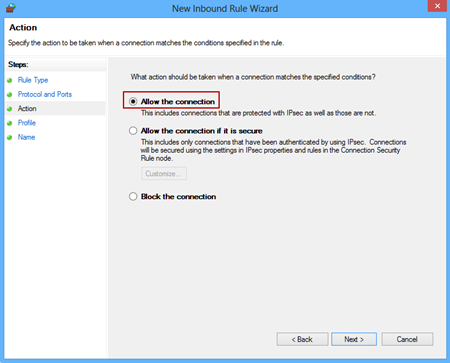
-
Ange de profiler som regeln gäller i profilfönstret och klicka på Nästa:
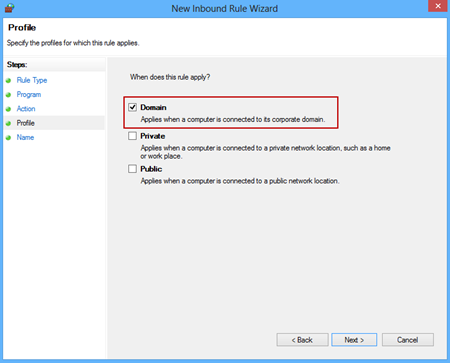
-
I det sista fönstret anger du namnet på den skapade regeln och klickar på knappen Slutför:
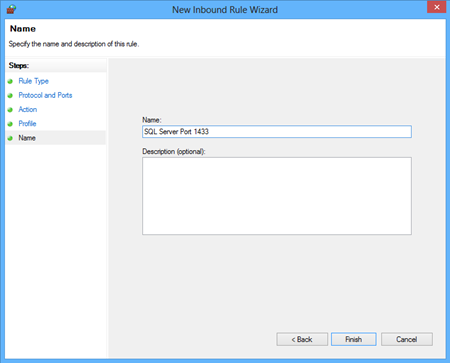
Du kan nu se den skapade regeln i listan över inkommande regler:
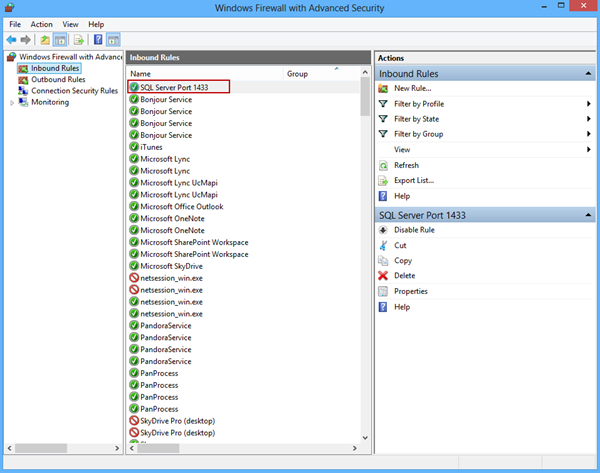
Konfigurera fjärråtkomst på en namngiven instans av SQL Server
Om du använder en namngiven instans av SQL Server finns det specifika saker du behöver göra för att klienter ska kunna komma åt SQL-databasen på distans. Som redan nämnts är standardinstansen som SQL Server lyssnar på port 1433. För en namngiven SQL Server-instans är portarna som används för att prata med SQL Server som standard dynamiska.
När en klient gör en anslutning till en namngiven instans av SQL Server, den skickar ett UDP-paket för SQL Server Resolution Protocol (SSRP) till servermaskinens UDP-port (User Datagram Protocol) 1434. namngiven instans gå till Start- > Program- > Microsoft SQL Server 2005/2008/2012 – > Konfigurationsverktyg och välj SQL Server Configuration Manager.
I dialogrutan TCP / IP-egenskaper väljer du fliken IP-adresser och bläddrar ner till IPAII. Ställ de dynamiska TCP-portarna till tomma och TCP-porten till 1434 och starta om SQL Server < servernamn > -tjänsten.
När du ansluter till en SQL Server som heter instans SQL Server Browser hävdar UDP-porten 1434.I SQL Server Configuration Manager ska du se till att SQL Server-webbläsaren är inställd på Automatisk och kör:
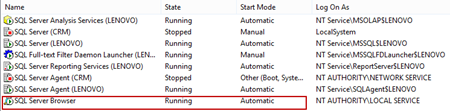
I programmen – > Administrativa verktyg – > Windows-brandväggen med avancerad säkerhet lägger till ett brandväggsundantag för 1434-porten och UDP i de inkommande reglerna:
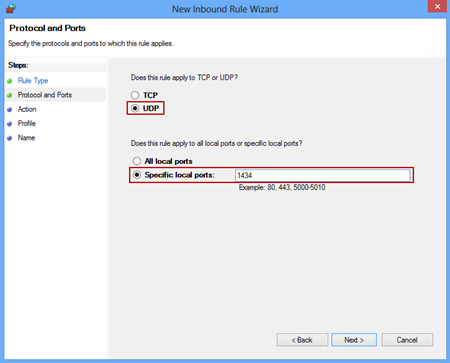
Anslutning till en fjärr SQL Server-instans med ApexSQL-verktyg
Vi visar anslutning till en fjärr SQL Server-instans i ett exempel på ApexSQL Diff. När det nya projektet startas måste du ansluta till en käll- och destinationsserver.
För att ansluta till en fjärrserver öppnar du Serverlisthanteraren genom att klicka på knappen ”…” bredvid servern. :
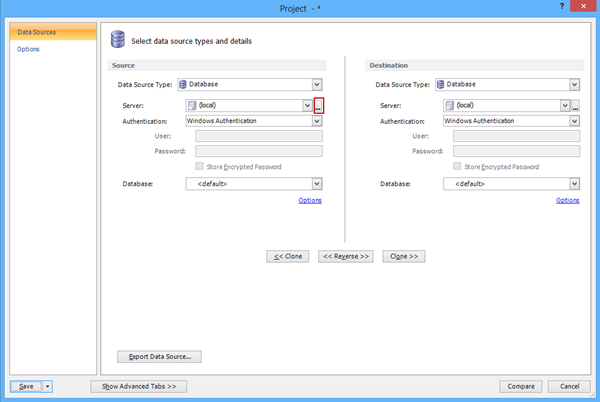
I dialogrutan Serverlistahantering klickar du på knappen Lägg till ny:
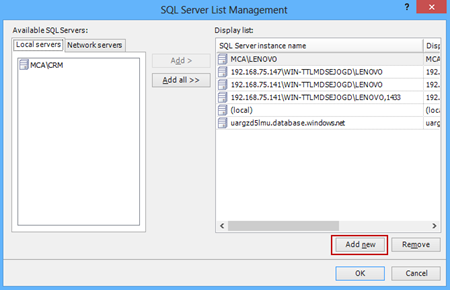
Om du använder standardporten 1433 i dialogrutan Lägg till server anger du SQL Server-instansnamnet i formatet: < din ip-adress > \ < servernamn >, Port. Klicka på Testa anslutningen knapp:
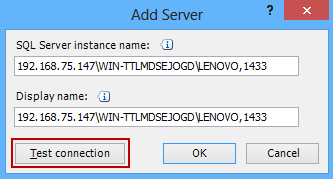
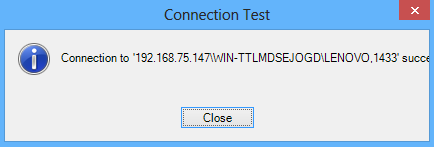
För en SQL Server namngiven instans skriver bara SQL Server-instansnamnet:
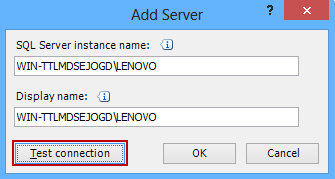
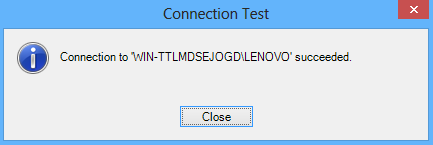
Problem med Windows-autentisering
När du försöker ansluta till en fjärrserver med Windows Authentication du kan stöta på följande fel:
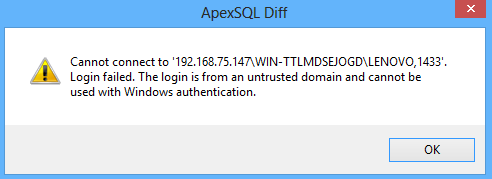
|
|
Snabbtips: Det finns några lösningar för detta problem:
|
Vi visar tipset för att lösa problemet genom att använda SQL Server-autentisering för att logga in på servern:
-
I serveregenskaperna under fliken Säkerhet ställer in serverautentisering till SQL Server och Windows-autentiseringsläge
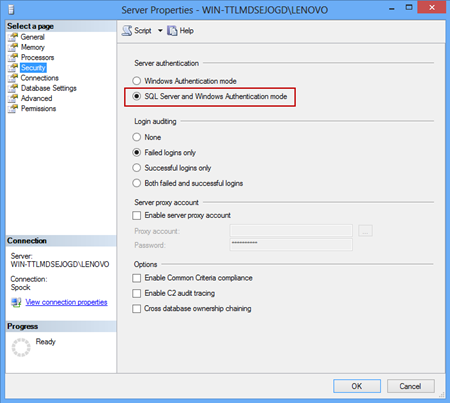
-
Skapa en ny logga i:
CREATE LOGIN YourLogin WITH PASSWORD="yourpass"GOALTER LOGIN sa WITH PASSWORD="yourpass", CHECK_POLICY=OFFGOALTER LOGIN sa ENABLEGO
-
Ge den skapade användaren rättigheter för att få åtkomst till databasen och för att använda ApexSQL-verktyg. I det här exemplet för ApexSQL Diff är de minsta behörigheterna som krävs:
För både käll- och destinationsdatabaser:
- Offentlig rollmedlemskap
- CONNECT och VIEW DEFINITION rättigheter
För en destinationsdatabas:
-
CONTROL måste beviljas för att köra synkroniseringsskriptet